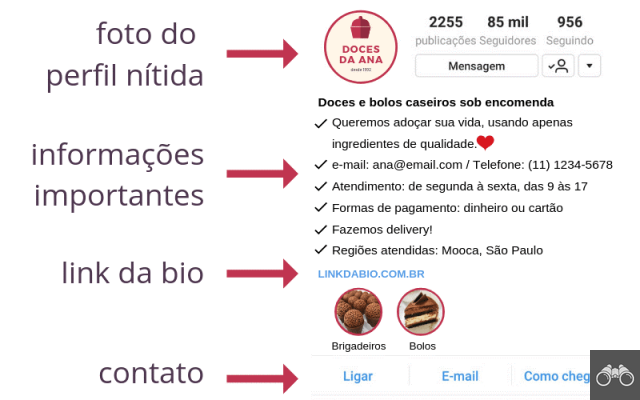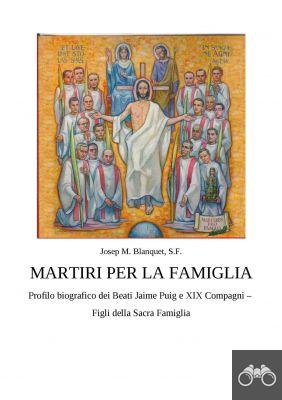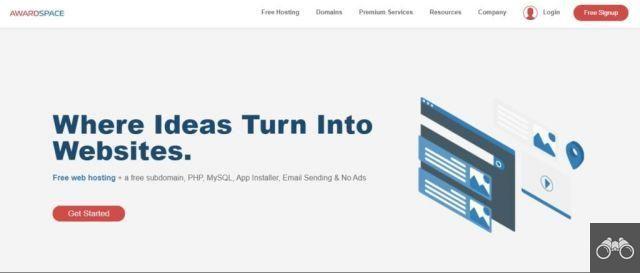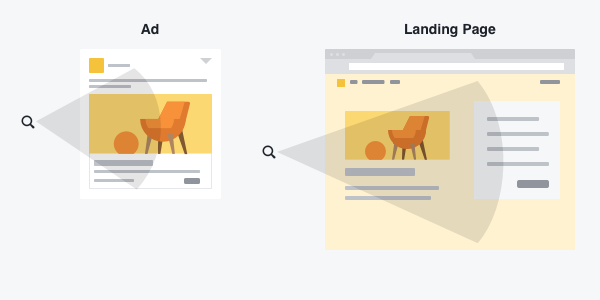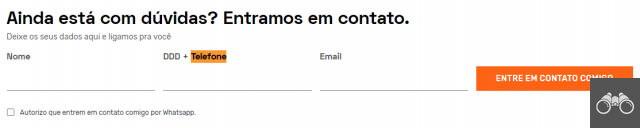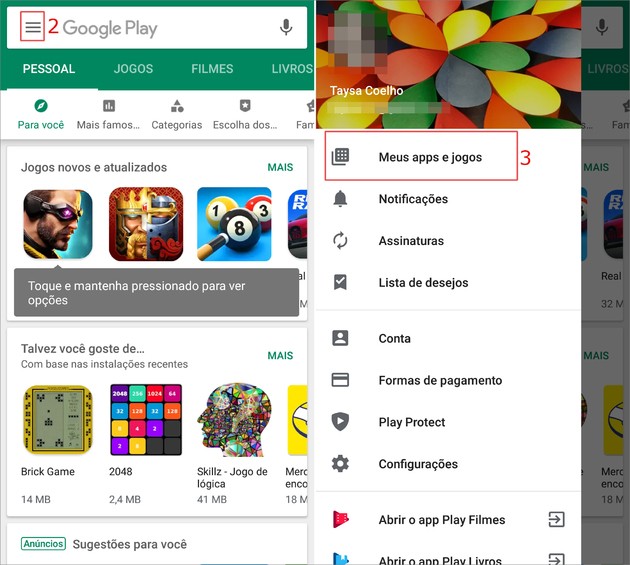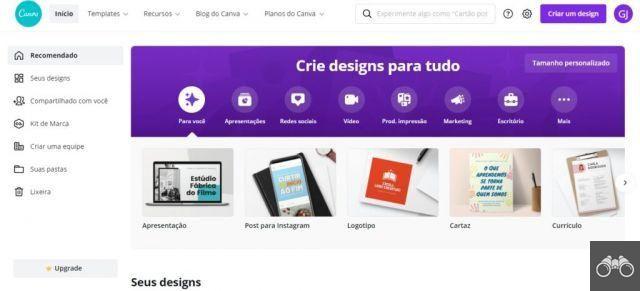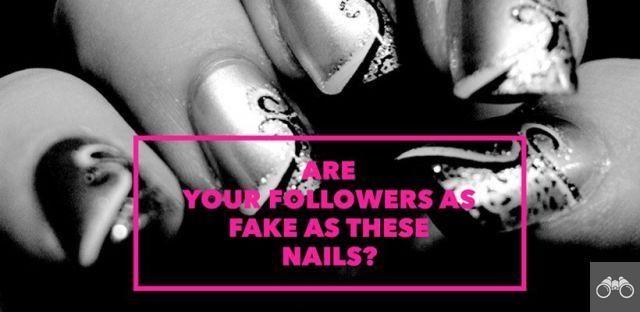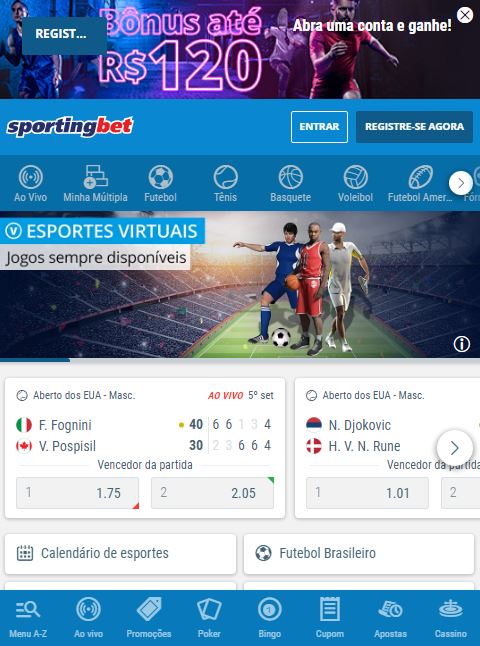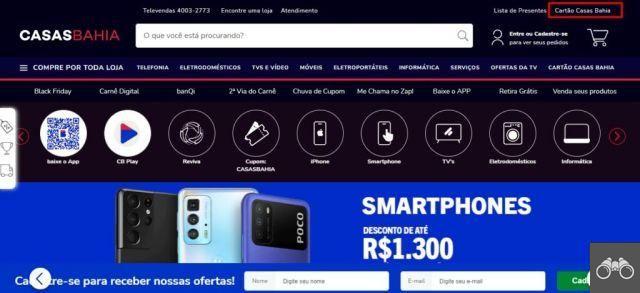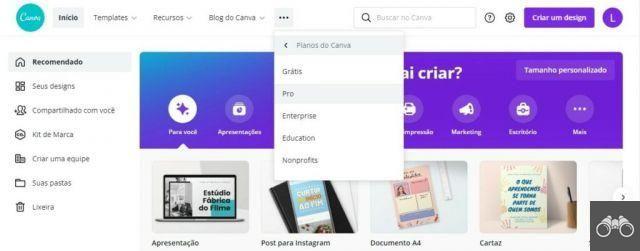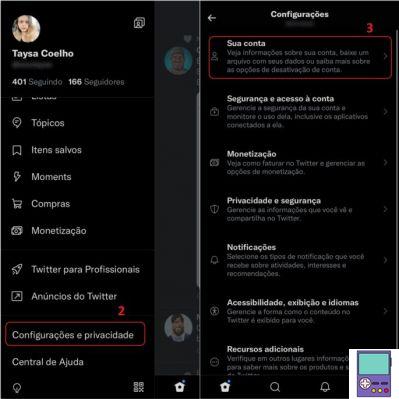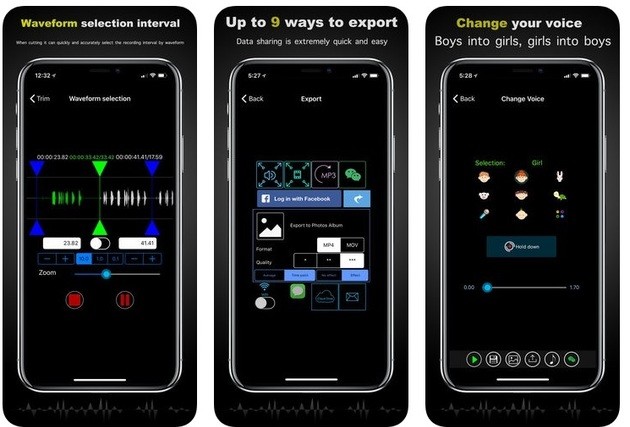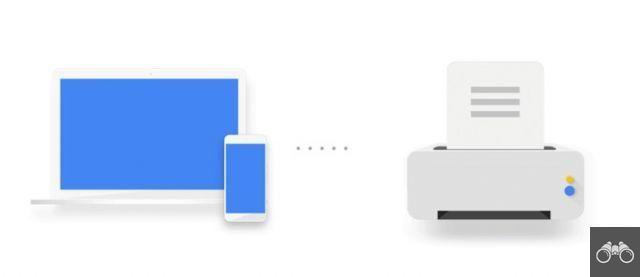Be a Youtuber: Cómo crear un canal de YouTube
Be a Youtuber: Cómo crear un canal de YouTubepor Equipo AllYourVideogames | 17 de diciembre de 2022 | Youtube | 6
El consumo de contenidos de vídeo crece año tras año en todo el mundo. Con eso, una de las principales dudas que surgen, para quienes quieren aprovechar esta ola, es sobre como crear un canal de youtube.
Varias personas están estudiando cómo agregar este formato a sus estrategias de marketing digital. YouTube es la plataforma de videos más famosa del mundo. Hay más de 2 mil millones de usuarios conectados, generando miles de visitas diarias.
Los datos de Cisco señalan que, para 2022, los videos deberían ser responsables de aproximadamente el 82% de todo el tráfico en línea. Por lo tanto, invertir en este tipo de contenido parece ser la mejor opción para cualquiera que quiera triunfar en Internet.
Incluso con un escenario prometedor, la producción de contenido de video para Internet todavía no es utilizada por muchos empresarios. Las principales quejas que recibimos es la falta de conocimiento en el formato y cómo poner en práctica tus ideas.
Por eso, en este post te vamos a enseñar cómo crear un canal de YouTube.
¿Cómo crear un canal de YouTube y por qué?
Después de aprender a crear un canal de YouTube, ¿sabías que es posible monetizar los videos que publicas en él? Según la propia plataforma, el número de canales que tenían ingresos anuales de seis cifras crece más de un 40% cada año.
Esto significa que, además de brindar contenido que atraiga a su audiencia a través de videos, también puede ganar dinero usando YouTube.
Incluso con estas estadísticas impresionantes, antes de que expliquemos cómo crear un canal de YouTube, debe comprender su modelo de negocio y estudiar si hay contenido que se pueda convertir en video, ¿de acuerdo?
Ahora que sabes que YouTube es una herramienta que puede mejorar tu rendimiento, estos son los primeros pasos que debes seguir antes de saber cómo crear un canal de YouTube exitoso:
- Estudia tu persona e identifica si suele consumir videos en YouTube;
- Busca referencias de otros canales de tu zona y nicho;
- Crea tu embudo de ventas e identifica qué contenido se puede convertir en videos.
Una vez que haya trazado estos temas, comenzará su estrategia de YouTube con mucho más conocimiento sobre su audiencia y experiencia en materiales de marketing.
Obtenga más información: videos que venden más: obtenga resultados inmejorables al descubrir los secretos del video marketing
Cómo crear un canal de YouTube paso a paso
Ahora te vamos a enseñar todo el paso a paso de cómo crear un canal de YouTube, tanto en tu computadora como en tu celular.
Cómo crear un canal de YouTube en la PC:
Paso 1. El primer paso para crear un canal de YouTube es iniciar sesión en su cuenta de Google. Si aún no tiene una, cree una cuenta;
Paso 2. Después de iniciar sesión en su cuenta, acceda al enlace www.youtube.com y haga clic en el icono de su perfil en la parte superior de la pantalla;
Paso 3. Haz clic en Crear un canal;
Paso 4. Aparecerá una ventana emergente para guiarlo sobre cómo crear un canal de YouTube. Haga clic en Primeros pasos, lea y elija las opciones que desee, siguiendo las pautas de la plataforma;
Paso 5. Para completar la creación de tu canal de YouTube, podrás personalizar algunos campos, subir el perfil y la imagen de portada. Más adelante en esta publicación, le enseñaremos cómo personalizar su canal.
¡Listo! Ya tienes un canal creado.
Después de iniciar sesión, también puede dar me gusta y comentar videos de otros canales, suscribirse a canales que le interesen y, por supuesto, compartir sus propios videos en YouTube.
Cómo crear un canal de YouTube en el móvil:
Paso 1. Descarga la aplicación de YouTube desde Play Store o App Store;
Paso 2. Luego ve a la aplicación e inicia sesión en tu cuenta de Google;
Paso 3. Haga clic en el ícono de su perfil en la parte superior de la pantalla;
Paso 4. En el menú desplegable, selecciona Tu canal;
Paso 5. En este punto, se abrirá una ventana emergente para que configures el nombre de tu canal. Una vez que haya hecho eso, simplemente haga clic en Crear canal.
Consejos sobre cómo tener un canal de YouTube exitoso
Aquí hay algunos consejos para aquellos que quieren tener un canal de YouTube exitoso. Estas son recomendaciones simples, pero pueden marcar la diferencia.
Lo primero en lo que debes invertir al abrir un canal de YouTube es en la identidad visual. Si no puede permitirse el lujo de contratar a un diseñador para crear, usar y abusar del sitio web de Canva.
Al igual que él, podrás crear la imagen de portada y tu foto de perfil. No olvides que tu perfil será tu puerta de entrada a los usuarios. Entonces, déjalo con la cara de tu marca.
Cuando publique sus videos en YouTube, piense detenidamente en sus títulos. Investigue las palabras clave y también cómo los usuarios suelen buscar términos relacionados con el tema de su contenido.
Thumbs es como se llaman esas imágenes de portada de video de YouTube. Captarán la atención de la audiencia cuando busquen contenido o cuando estén en videos recomendados.
A la hora de crear un pulgar, apuesta siempre por frases cortas, pero que sean efectivas y también por imágenes impactantes.
La llamada a la acción es cuando le pides a tu audiencia que haga algo.
Seguro que ya has visto en un vídeo al youtuber animando a los espectadores a suscribirse a su canal y disfrutar de su contenido. Estos son ejemplos de llamadas a la acción.
YouTube proporciona toneladas de estadísticas en su plataforma para que siempre pueda realizar un seguimiento de las métricas de su video, como el alcance, la participación y la audiencia.
Son muy importantes, ya que te indicarán qué funciona y qué no en tu estrategia de contenidos.
Para acceder, haga clic en el ícono de su perfil en la esquina superior de la pantalla, luego en YouTube Studio y, en el menú a la izquierda de la pantalla de su computadora, haga clic en Estadísticas.
Esta también será una forma de obtener más vistas. Integra tus videos de YouTube con otras redes sociales. Use los videos en sus publicaciones en Facebook, Blog, LinkedIn y más.
¡También puedes publicarlos en grupos que estén en tu nicho, si las reglas lo permiten, por supuesto!
Siempre tenga en cuenta las políticas de YouTube sobre lo que puede y no puede hacer en la red social para que no perjudique sus publicaciones. Principalmente lo relacionado con los derechos de autor en el uso de música e imágenes.
¿Quieres saber dónde descargar música gratis para usar en tus videos de YouTube? Tenemos un post con los mejores bancos de música libres de derechos.
Cómo personalizar tu canal de YouTube
Como ya aprendió cómo crear un canal de YouTube y revisó los mejores consejos para tener éxito, es hora de personalizar su nuevo canal de YouTube con la identidad visual de su marca.
Esto es muy importante para que tu cuenta se parezca a ti o a tu negocio, como mencionamos en el tema anterior.
Cabe mencionar que algunas actualizaciones solo están disponibles para ser realizadas en la computadora.
Invierta en la imagen de portada y perfil
Tu foto de perfil aparecerá junto al nombre de tu canal, debajo de tus videos y también en los comentarios que hagas.
La imagen de portada (banner) estará disponible en su canal y servirá como el frente de su empresa en YouTube.
Recuerda que estas personalizaciones iniciales serán lo primero que verá tu audiencia cuando encuentre tu canal.
Al principio, incluso puedes replicar el perfil y la imagen de portada que tienes en tu Facebook. Pero lo ideal es crear obras de arte con los tamaños recomendados por la plataforma.
Si no tiene un software de edición, puede usar Canva para obtener las dimensiones recomendadas por YouTube.
Para personalizar las imágenes de portada y perfil, haga clic en Personalizar canal y luego en Marca para comenzar a editar. En esta parte, también puede agregar una imagen para convertirla en una marca de agua que se mostrará en la esquina inferior derecha del reproductor de video.
Comprueba el tamaño de las imágenes en YouTube.
Insertar iconos de otras redes sociales en la portada
Al acceder a los canales de YouTube, te habrás dado cuenta de que algunos de ellos tienen iconos de otras redes sociales, como Facebook e Instagram, junto a la imagen de portada.
Estos iconos sirven para llevar a tus suscriptores a otros perfiles que tengas, lo cual es muy importante para que te conozcan mejor.
Para añadir estos enlaces a tu perfil debes:
Paso 1. Accede a tu canal y haz clic en Personalizar canal;
Paso 2. En la parte de Personalización del canal, haga clic en Información básica;
Paso 3. Ve a la opción Enlaces;
Paso 4. En Título del enlace, ingrese el nombre de la red social y, en URL, el enlace a su perfil;
Paso 5. Haga clic en Agregar enlace si necesita nuevos espacios.
Listo. Una vez hecho esto, aparecerán iconos en los que se puede hacer clic de cada una de las redes sociales que hayas configurado junto a la portada de tu canal.
Conoce tu canal
Al acceder a tu canal de YouTube, notarás que tiene unas pestañas con contenido. Mira para qué sirve cada uno:
Inicio: Esta es la pestaña que ve tu audiencia cuando se une a tu canal. Aquí encontrarán sus últimas actualizaciones. Puede personalizar esta pestaña con diferentes diseños;
Videos: en esta pestaña, puede ver una lista de videos que ha publicado públicamente;
Listas de reproducción: esta pestaña recopila una lista de todas las listas de reproducción creadas por usted;
Canales: esta pestaña muestra los canales a los que te has suscrito;
Discusión: si ha habilitado la pestaña "Discusión", los comentarios realizados por la audiencia en su canal aparecerán en esta pestaña;
Acerca de: esta pestaña recopila información sobre usted/su marca y su canal, como: descripción, ubicación y contacto;
Canales destacados: Muestra otros canales que tienes u otros con contenido relacionado con el tuyo.
Cómo eliminar un canal de YouTube
Puede ser que por alguna razón quieras ocultar o eliminar el canal de YouTube. Si quieres hacer esto, el proceso es simple:
Cómo eliminar definitivamente un canal de YouTube
Paso 1. Abre YouTube y haz clic en tu imagen en la esquina superior derecha;
Paso 2. Seleccione Configuración;
Paso 3. En el menú a la izquierda de la pantalla, haga clic en Configuración avanzada;
Paso 4. Ahora haz clic en Eliminar canal. En este punto, deberá confirmar su inicio de sesión en la plataforma;
Paso 5. Una vez hecho esto, elige la opción Quiero eliminar mi contenido de forma permanente. Luego seleccione los elementos que desea eliminar y haga clic en Eliminar mi contenido;
Paso 6. Para confirmar la eliminación, YouTube abrirá una ventana emergente y te pedirá que ingreses tu correo electrónico. Luego haga clic en Eliminar mi contenido
Listo. Comenzará el proceso de eliminación de su canal y puede pasar un tiempo antes de que no pueda encontrar todos sus videos en la plataforma.
Es importante tener en cuenta que este proceso solo elimina tu canal, tu cuenta de Google y YouTube seguirán existiendo.
Cómo ocultar el canal de YouTube por un tiempo
Para ocultar el canal solo por un período de tiempo, repita los pasos 1 a 4 del tutorial sobre cómo eliminar su canal. En el paso número 5, en lugar de hacer clic en la opción de eliminar, haga clic en Quiero ocultar mi canal.
Una vez hecho esto, tu canal ya no será visible. Para reactivarlo basta con rehacer el proceso de cómo crear un canal de YouTube que te enseñamos anteriormente.
Ahora que ya sabes cómo hacer un canal de YouTube, cuéntanos aquí en los comentarios: ¿qué te parece la plataforma?